购买新 Mac 或升级你的设备?好吧,在将系统移交给其他人之前完全擦除 Mac 硬盘驱动器非常重要。硬盘驱动器包含所有个人数据,包括图片、文档、视频、音频、笔记和其他所有内容。因此,如果你决定出售你的设备或只是将其借给朋友或家人几天,你应该始终擦除存储在硬盘驱动器上的所有内容,以便任何人都无法访问你的文件。

图片来源:Intego
如何擦除Mac硬盘驱动器?想知道如何擦除 Mac硬盘驱动器并将其恢复为默认出厂设置?你来对地方了。在这篇文章中,我们介绍了一个完整的指南,你可以参考该指南来擦除硬盘驱动器上的所有内容并将 macOS 加载到默认设置。
让我们开始吧。
如何擦除 Mac 硬盘驱动器
第 1 步:使用 Time Machine 备份你的 Mac
擦除Mac硬盘驱动器的方法:首先,正如他们所说的!在删除存储在硬盘驱动器上的所有内容之前,务必备份所有数据。通过这种方式,你可以在擦除 Mac 硬盘驱动器之前获得所有个人文件的安全副本。
要使用 Time Machine 备份你的 Mac,请按照下列步骤操作:
点击顶部菜单栏上的苹果图标,选择“系统偏好设置”。
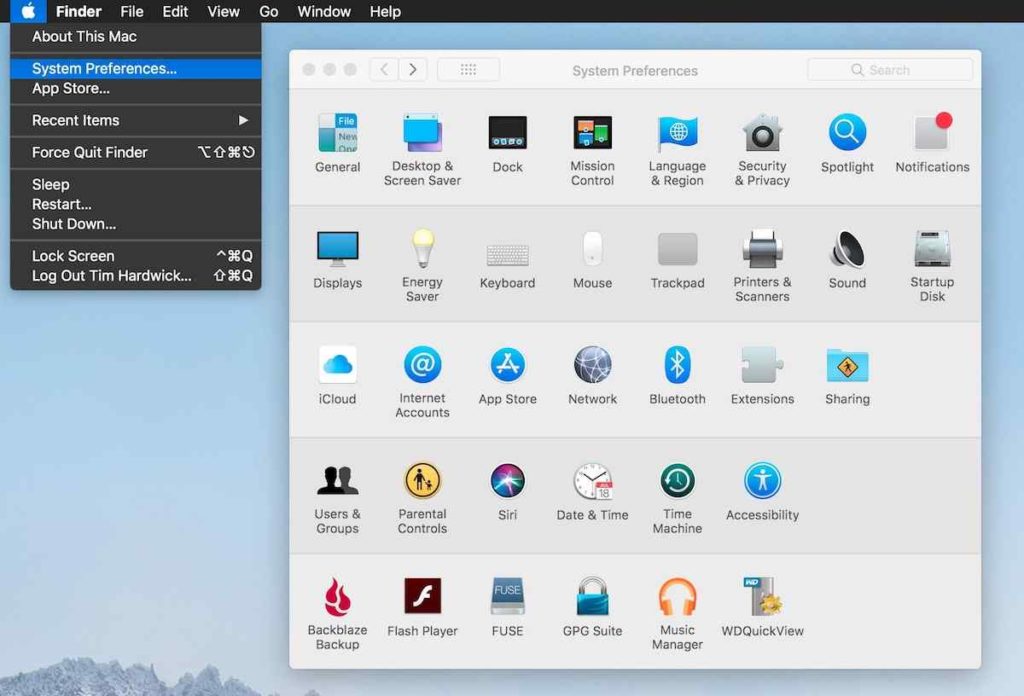
现在选择“Time Machine”来备份你的数据。
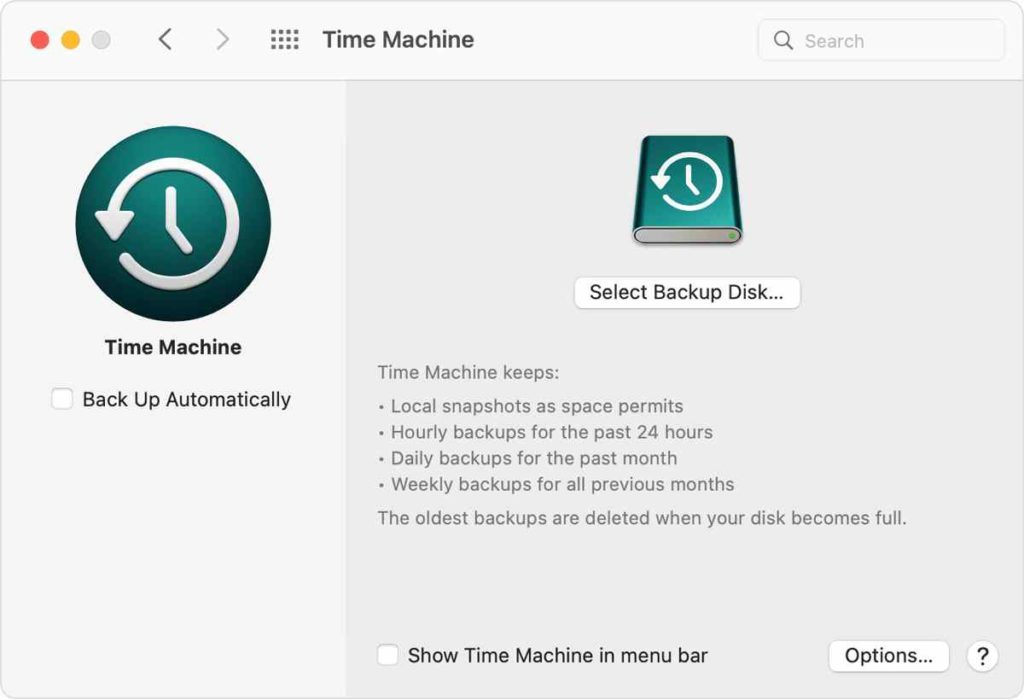
点击“选择磁盘”按钮并选择需要备份的硬盘驱动器,例如你是否需要备份连接到 Mac 的内部驱动器或外部硬盘驱动器。
选择磁盘后,Mac 将自动开始创建所有数据的副本。等待几分钟,直到此过程完成。
第 2 步:取消对你的 iTunes 帐户的授权
如何擦除Mac硬盘驱动器?擦除 Mac 硬盘驱动器过程的下一步是取消对你的 iTunes 帐户的授权。你需要执行以下操作:
在 Mac 上启动 iTunes 应用程序。
前往顶部菜单栏并选择“帐户”。现在选择“授权”,然后从上下文菜单中点击“取消对这台计算机的授权”选项。
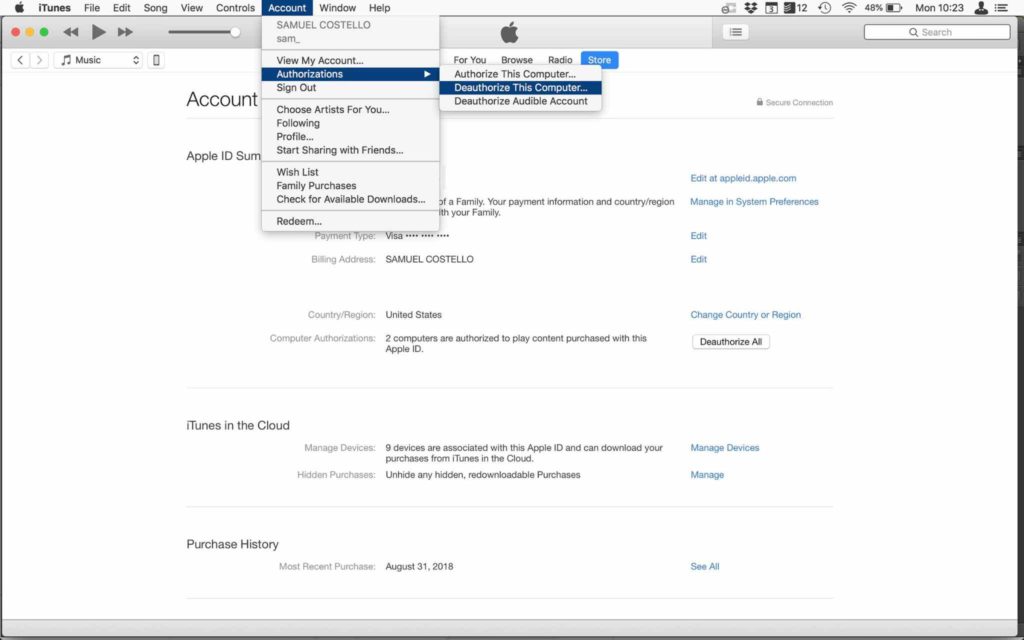
为了验证你的身份,Apple 现在会要求你输入 iTunes ID 和密码。输入凭据并启动取消授权过程。
第 3 步:注销你的 iCloud 帐户
擦除Mac硬盘驱动器的方法:取消对 iTunes 帐户的授权后,下一步是从 Mac 注销你的 iCloud 和 iMessage 帐户。
点击顶部菜单栏上的苹果图标,选择“系统偏好设置”,然后点击“iCloud”。
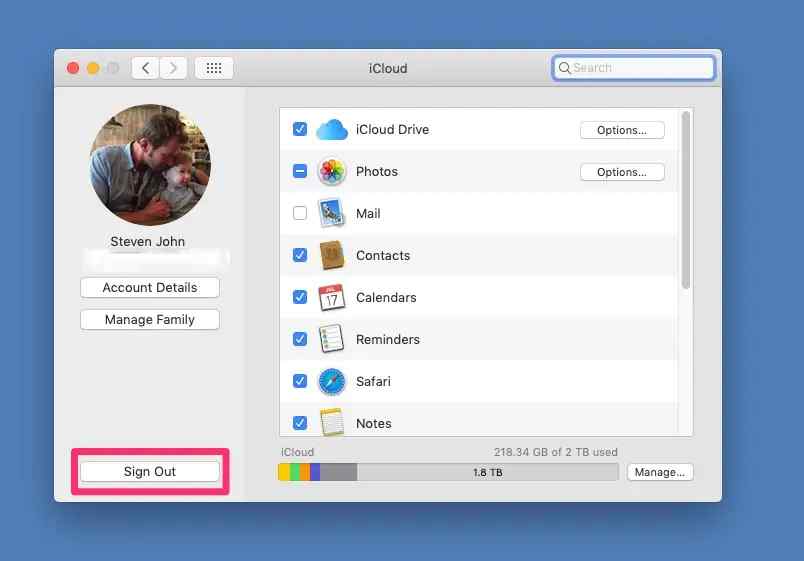
点击位于屏幕左下角的“退出”按钮。
就是这样!
步骤 4:重新格式化硬盘
如何擦除Mac硬盘驱动器?好吧,这是擦除 Mac 硬盘驱动器的最后一步。完成上面列出的步骤后,我们现在将重新格式化硬盘驱动器以擦除所有存储的数据。大多数用户经常对术语“重新格式化”感到困惑。好吧,在 Apple 术语中,重新格式化是指擦除硬盘驱动器的过程。
注意:这是一个快速提醒。重新格式化硬盘驱动器将清除存储在硬盘驱动器上的所有内容。因此,在开始此过程之前,请确保你已备份所有重要文件和数据的安全副本。
备份数据后,请按照以下步骤重新格式化硬盘。
关闭你的 Mac。现在,当你重新启动设备时,按 Command + R 组合键以在恢复模式下启动 Mac。
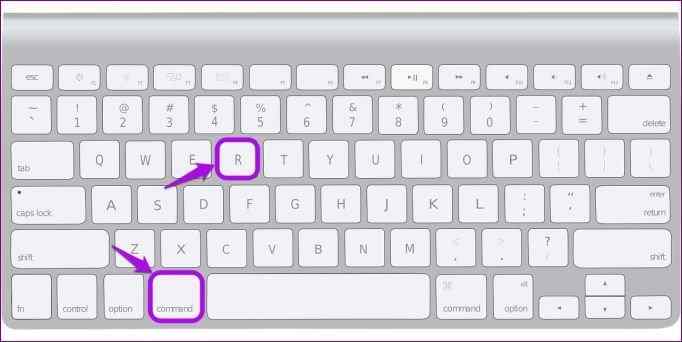
图片来源:指导科技
继续按住 Command + R 组合键,直到你在屏幕上看到 Apple 标志。
当你的 Mac 在恢复模式下加载时,你会在屏幕上看到一系列选项。选择“磁盘工具”。
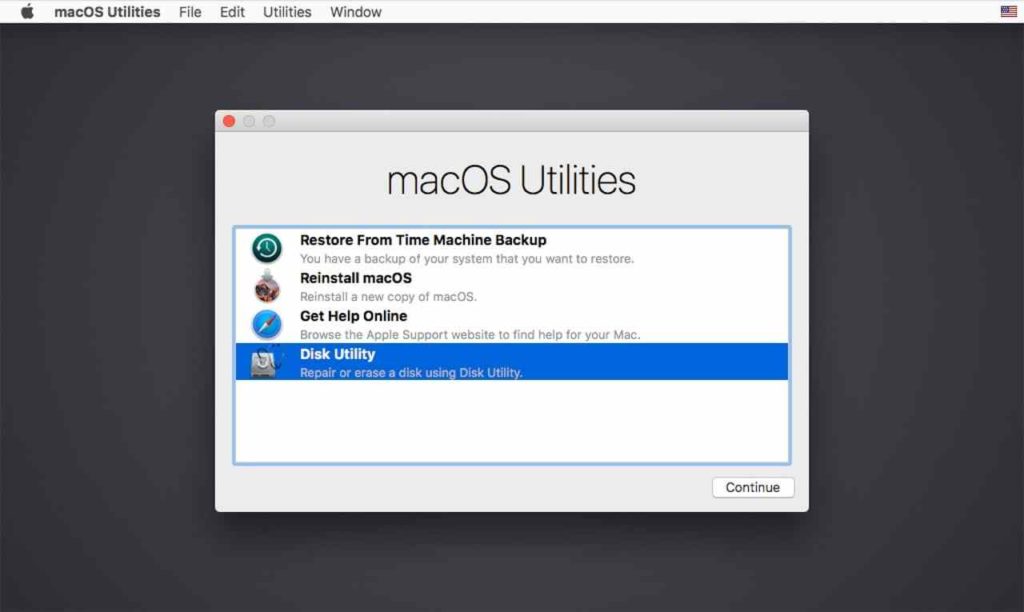
选择你需要重新格式化的驱动器。点击下方的“擦除”按钮。
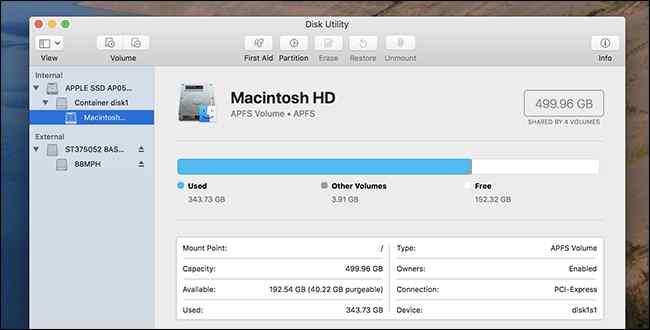
Apple 还为你提供了 4 种不同的选项来选择擦除过程的全面性。选择你喜欢的选项,然后点击“擦除”。
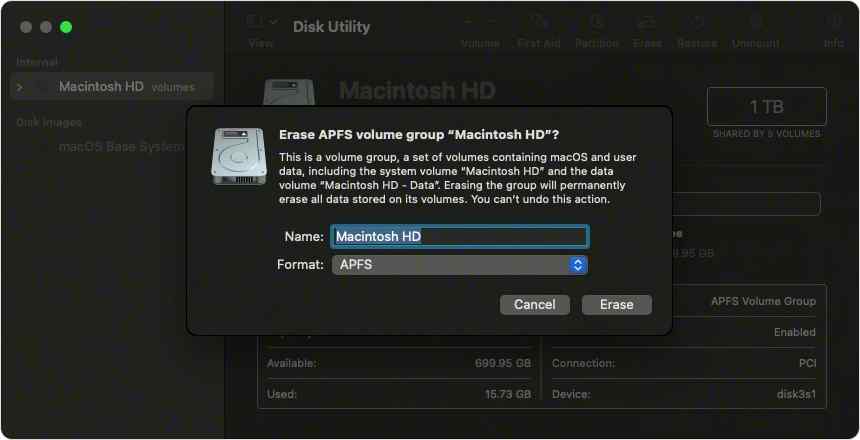
等待几分钟,直到硬盘驱动器上存储的所有数据完全擦除。
就是这样,伙计们!这是你只需几个简单步骤即可轻松擦除 Mac 硬盘驱动器的方法。
常见问题:擦除Mac硬盘驱动器的方法
如何彻底擦除我的 Mac?
要擦除 Mac 的硬盘驱动器,你可以使用 macOS 上的“磁盘工具”功能。但是,是的,在你决定完全擦除 Mac 之前,请确保使用 Time Machine 创建所有重要文件和数据的备份。
擦除 Mac 硬盘会擦除所有内容吗?

是的,擦除 Mac 硬盘驱动器会将你的设备加载到默认出厂设置,并且你的所有文件和数据都将被擦除。在擦除硬盘驱动器之前,请确保将数据传输到另一个存储介质。
如何在出售之前擦除我的 Mac 硬盘?
好吧,首先使用 Time Machine 备份你的数据。下一步是取消对你的 iTunes 和 iCloud 帐户的授权。完成数据备份后,使用磁盘工具工具(恢复模式)重新格式化硬盘。
结论
如何擦除Mac硬盘驱动器?这结束了我们关于如何擦除 Mac 硬盘驱动器的指南。我们希望你在决定擦除 Mac 的硬盘驱动器之前可以使用这篇文章作为参考。擦除存储在硬盘驱动器上的所有内容并不像你想象的那么具有挑战性。事实证明,macOS 上的磁盘工具工具非常有用,因为它会指导你完成重新格式化过程。
这篇文章有帮助吗?请随时在评论部分分享你的想法。

